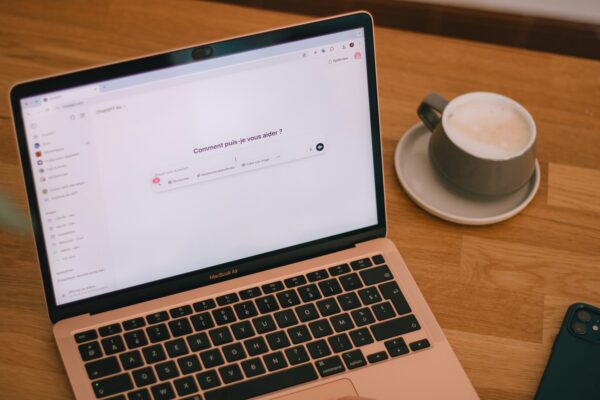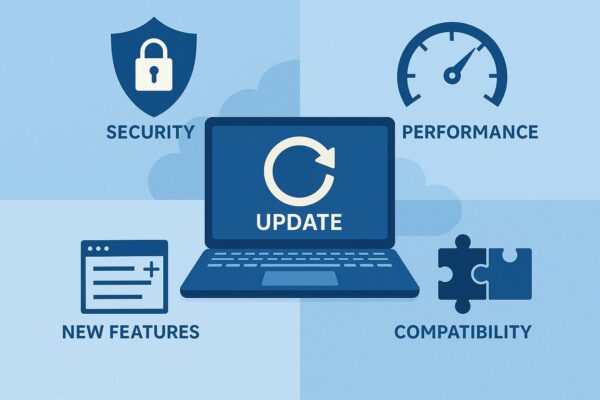Agentic AI (ระบบ AI ที่ทำงานอัตโนมัติเชิงรุก) มีประโยชน์ต่อการทำธุรกิจอย่างไร?
Agentic AI คือ ปัญญาประดิษฐ์ (AI) รูปแบบใหม่ ที่ได้รับการพัฒนาให้มีความสามารถมากกว่า AI แบบดั้งเดิมที่ทำหน้าที่เพียงตอบคำถามหรือรอรับคำสั่ง (Reactive) จุดเด่นของ Agentic AI คือความสามารถในการทำงานเชิงรุก (Proactive) และขับเคลื่อนด้วยเป้าหมาย (Goal-driven) โดยสามารถ คิด วิเคราะห์ วางแผน และลงมือปฏิบัติการ (Action) ได้ด้วยตนเอง อย่างเป็นอิสระ เพื่อให้บรรลุเป้าหมายที่กำหนดไว้ ตารางการเปรียบเทียบกับ AI ประเภทอื่น กระบวนการทำงาน (Workflow) Agentic AI ทำงานเป็นวงจร (Loop) ต่อเนื่องและเรียนรู้ได้เอง โดยมีกระบวนการหลักดังนี้ คุณสมบัติและความสามารถหลัก ประโยชน์หลักต่อองค์กร (Key Benefits) บทสรุป Agentic AI คือเทคโนโลยีสำคัญที่ช่วยเปลี่ยนข้อมูลดิบ (Data) ที่กระจัดกระจาย ให้กลายเป็น กลยุทธ์ทางธุรกิจที่ชัดเจนและนำไปปฏิบัติได้จริง (Actionable Strategy) ช่วยเพิ่มความเร็ว ความแม่นยำ และประสิทธิภาพในการตัดสินใจเชิงธุรกิจได้อย่างมีนัยสำคัญ ที่มา : https://wisesight.com/ อ่านบทความเพิ่มเติมที่ : https://www.itbtthai.com/category/itbt-activities/ เรียบเรียงโดย : ณฐพงศ์ กลัดพรหม